웹 사이트를 만들게 된다면 대부분의 사람들은 어디서부터 시작해야 할지 모르기 때문에 즉시 다른 사람을 찾아 웹사이트를 만들 것입니다. 그러나 진실은 올바른 웹 호스팅 솔루션을 선택하면 누구나 사이트를 만들고 작업을 신속하게 수행할 수 있다는 것입니다.
그 주장을 증명하기 위해 이제 사전 지식이나 코딩 기술이 없다고 가정하고 전체 프로세스를 안내합니다.
의 시작하자...
- 바로 여기에서 최고의 웹 호스팅 서비스를 선택했습니다.
- 다음은 최고의 무료 웹 호스팅 (새 탭에서 열림) 회사 입니다.
- 그리고 이들은 현재 최고의 웹사이트 빌더 입니다 (새 탭에서 열림).
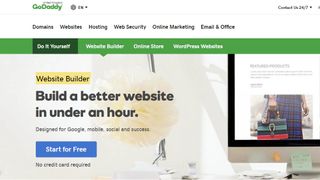
1. 웹사이트 빌더 찾기
이 연습을 위해 GoDaddy 웹사이트 빌더를 사용했지만 대부분의 웹 구성 도구는 매우 유사하며 대부분 HTML 또는 CSS 기술에 대한 기술 지식이 없다고 가정합니다.
GoDaddy에서 프로세스를 시작하려면 '무료로 시작' 버튼을 클릭한 다음 이메일, 사용자 이름 및 비밀번호로 등록하세요.
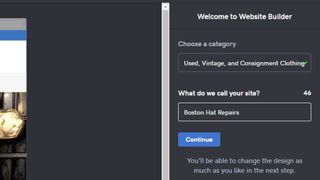
2. 종류 및 명칭
그런 다음 사이트 빌더는 사이트의 범주와 이름을 선택하도록 요청합니다. 이 시점에서 도메인이 필요하지 않습니다.
가상의 Boston Hat Repairs 회사를 위한 소매 웹사이트를 만들기로 결정하고 '중고, 빈티지 및 위탁 의류' 카테고리를 선택했습니다.
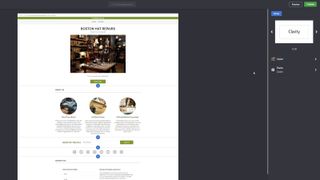
3. 주제
앱은 Trade라는 기본 테마를 선택하지만 오른쪽에서 선택할 수 있는 몇 가지 대안이 있습니다. 우리는 적절하게 복고풍으로 보이는 Clarity를 선택했습니다.
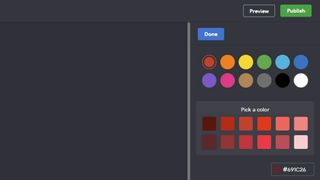
4. 음영 및 색조
이 시스템에서 생성된 페이지에는 강조 색상이 있으며 기본값은 다소 과도한 GoDaddy 녹색입니다. 오른쪽에 있는 색상 선택기를 사용하여 진한 빨간색을 선택하고 즉시 프로토타입 사이트에서 차이점을 확인했습니다.
색상 선택기를 사용하지 않으려는 경우 매우 구체적인 색상을 염두에 두고 있다면 대신 RGB Hex 코드를 입력할 수 있습니다.
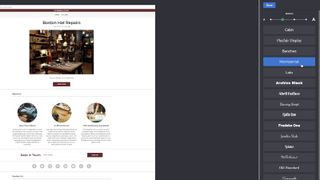
5. 글꼴
또 다른 오른쪽 옵션은 헤드라인 글꼴이며 기본 글꼴도 괜찮았지만 Monserrat라는 글꼴이 더 마음에 들었습니다. 다시 말하지만, 웹사이트에 대한 변경은 즉시 이루어집니다.
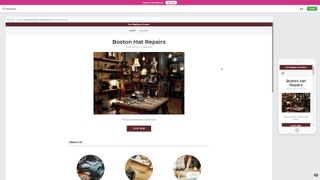
6. 미리보기 시간
이 단계에 도달하면 프로세스의 선택 부분이 사실상 완료되고 컴퓨터와 전화에서 사이트를 볼 수 있도록 '미리보기' 버튼이 나타납니다.
브라우저는 페이지를 약간 다르게 렌더링할 수 있으며 화면 해상도도 사물의 모양에 영향을 미칠 수 있지만 대부분의 방문자는 이 버전을 볼 수 있습니다.
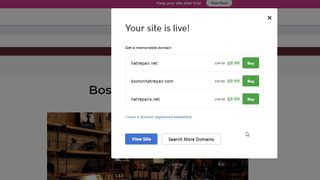
7. 갈 도메인?
사이트를 편집할 준비가 되면 GoDaddy에서 사용할 수 있는 적절한 이름을 선택하여 도메인으로 이름을 제공합니다. 이러한 특정 예를 사용할 필요는 없으며 아래 버튼을 통해 대안을 검색할 수 있습니다.
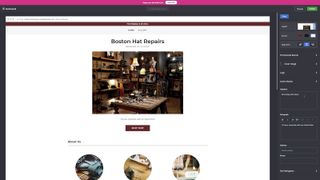
8. 편집
현재 사이트에는 3페이지만 있고, 우리의 문구가 하나도 없으므로 '편집'을 클릭한 다음 내용을 조정할 차례입니다.
무언가를 변경하려면 페이지에서 해당 항목을 클릭하기만 하면 됩니다. 그러면 오른쪽에 단어나 스타일을 수정할 수 있는 옵션이 나타납니다.
여기에서 제목 아래에 표시되는 제목 텍스트부터 시작했습니다. "진정한 스타일은 시대를 초월합니다"라고 읽었지만 오른쪽 패널에서 "아이디어가 넘칩니다"라고 편집했습니다.
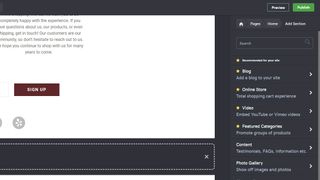
9. 섹션
각 페이지는 세그먼트 모음으로 세분화되며 새 섹션을 추가하려면 페이지 사이에 '+ 섹션 추가'라고 표시된 버튼을 사용하기만 하면 됩니다. 이 버튼을 클릭하면 메뉴에서 섹션 유형 중 하나를 선택할 수 있습니다.
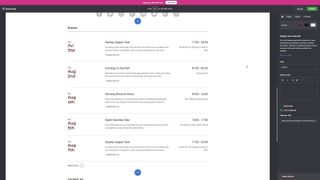
10. 달력
섹션 유형에서 Google에 연결된 캘린더를 추가했지만 사이트에 고유한 캘린더를 만들고 원하는 이벤트를 추가할 수 있습니다.
이 웹 도구에는 블로그, 전자 상거래 및 사진 갤러리를 사용할 수 있는 수많은 섹션 선택 항목이 있습니다.
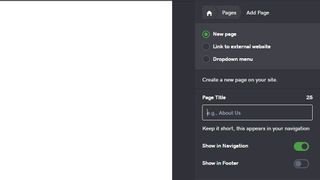
11. 페이지
페이지가 3개뿐이므로 페이지를 더 추가해야 합니다. 메뉴의 최상위 수준에서 '페이지'를 클릭하면 정의된 페이지가 표시됩니다.
목록 위에는 '추가' 버튼이 있어 페이지를 추가할 수 있고 외부 웹사이트에 대한 링크와 드롭다운 메뉴도 추가할 수 있습니다.
새 페이지는 사이트의 내비게이션 시스템에 자동으로 포함되며 생성된 해당 페이지에 원하는 섹션을 추가할 수 있습니다.
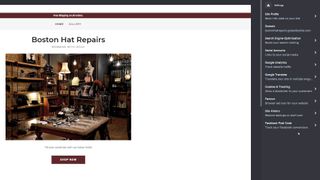
12. 설정
오른쪽에 있는 집 아이콘을 통해 액세스할 수 있는 상단 메뉴에는 '테마', '페이지' 및 '사이트 설정'의 세 가지 하위 옵션이 있습니다.
'사이트 설정' 내부에는 다양한 작업을 수행할 수 있는 모든 스위치와 레버가 있으며 사이트 트래픽을 분석하고 소셜 미디어 계정을 연결할 수 있는 수단도 제공합니다.
이것은 아마도 사이트를 라이브로 만들기 전에 마지막으로 수정하고 싶은 것일 것입니다.
마지막 생각들
웹사이트 구축의 다른 방법은 더 자세한 사이트 제어를 제공하지만 GoDaddy 웹사이트 빌더와 같은 도구를 사용하는 원시 속도는 부인할 수 없습니다.
이 도구는 무료로 사용할 수 있으며 실험을 원하거나 새 사이트의 프로토타입을 만들려는 경우 GoDaddy에서 한 달 동안 무료로 웹사이트를 유지해 줍니다.
생성된 사이트를 사용하기로 결정한 경우 예상 방문자 수와 필요한 보안 옵션에 따라 가격은 월 $5.99(£4.99 + VAT)부터 시작하여 다양한 계층을 통해 $29.99(£19.99 + VAT)까지 확장됩니다. ) 전자 상거래 솔루션의 경우 매월.
이와 같은 사이트 구축 도구를 사용하면 여전히 찾을 콘텐츠 및 브랜드 그래픽과 관련하여 해야 할 일이 많이 남아 있지만 모든 사이트에 대한 프레임워크를 설정하는 것은 상대적으로 고통스럽지 않은 프로세스입니다.
- 최고의 웹사이트 호스팅 (새 탭에서 열림) 서비스를 확인하세요.
